
Windows11 のフォトで写真の背景を後からぼかす方法を解説します。2023年12月頃に実装された機能です。
撮影済みの写真の背景を後からぼかす場合、高度な画像編集が必要でした。
Windows11 では AI の発達で簡単に写真の背景を後からぼかす事ができます。
写真の背景をぼかすには?

背景をぼかしたい写真をフォトアプリで開いて、画像の編集ボタンを押します。
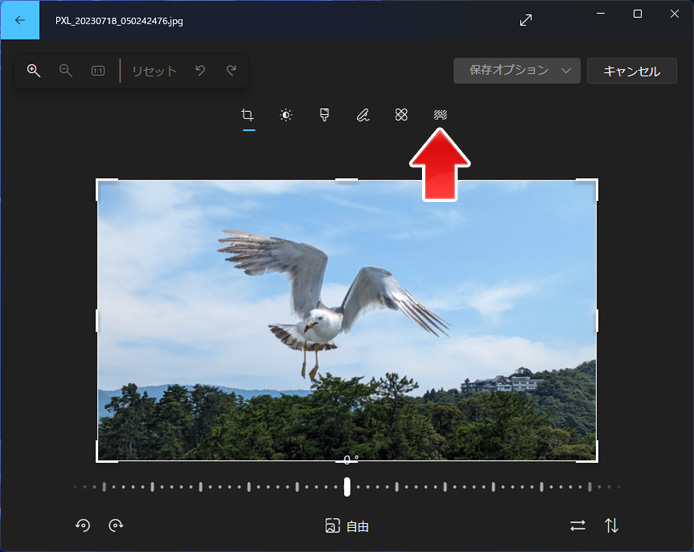
背景のぼかしボタンを押します。
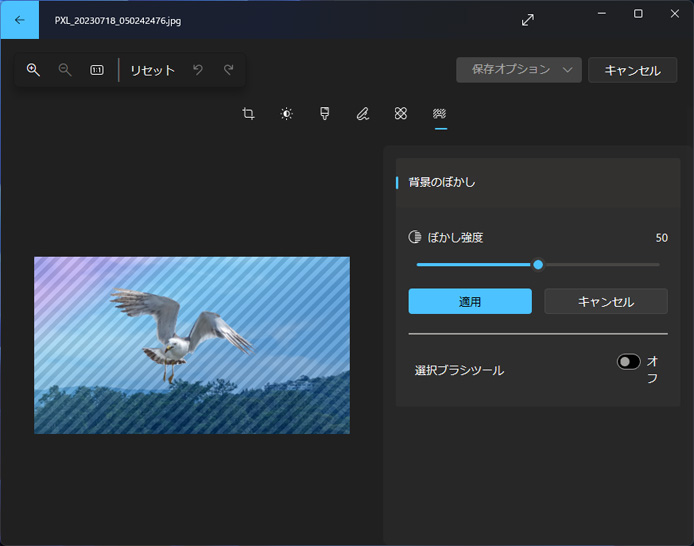
AI により背景が自動認識されます。
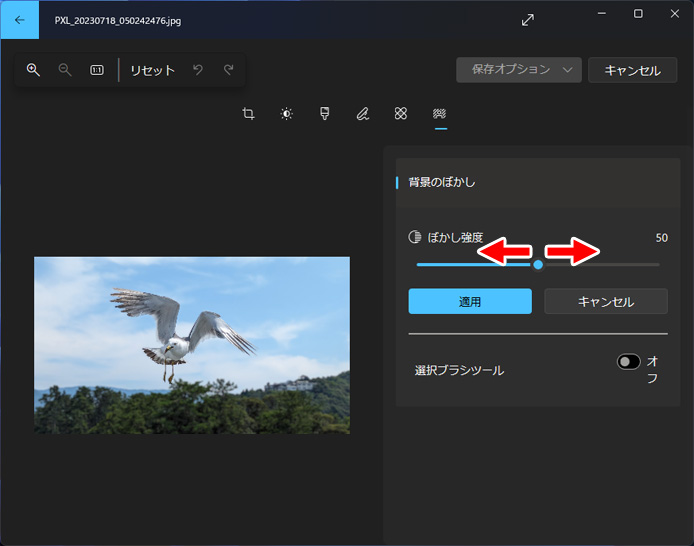
ぼかし強度のスライダーを左右に動かすことで、背景のぼけ具合を調整できます。
- 左へ動かす:ぼかしを薄くする
- 右へ動かす:ぼかしを濃くする
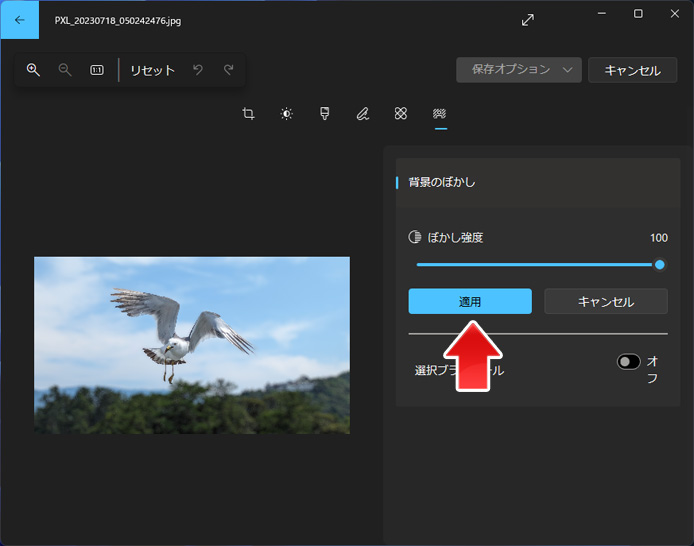
適用ボタンを押すことで、背景のぼかしを適用します。
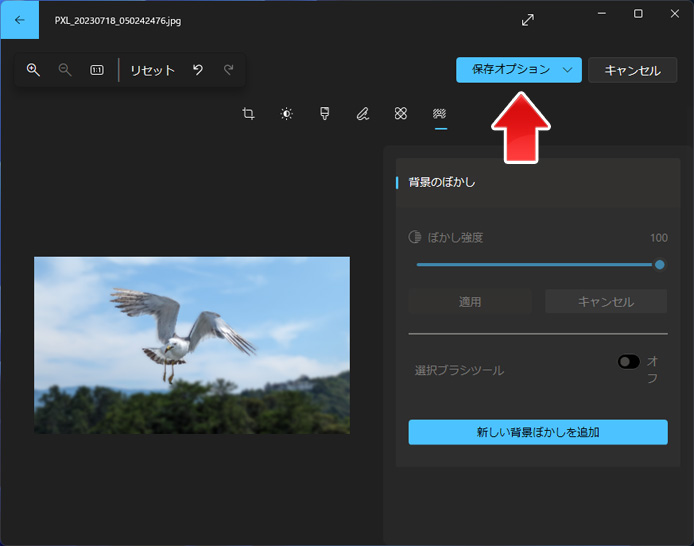
ぼかした写真を保存するために、保存オプションボタンを押します。
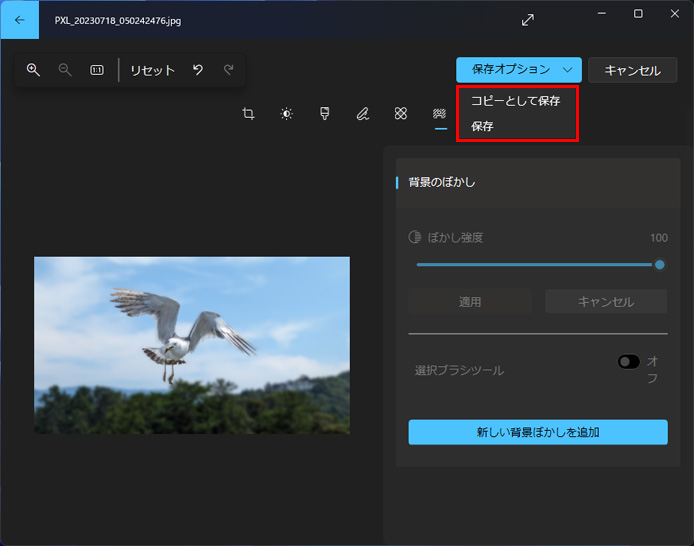
コピーを保存するか、上書き保存するか選択します。
- コピーとして保存:元写真を残してコピーを保存する
- 保存:上書き保存する
自動認識背景を調整する
被写体によっては背景の自動認識が上手くいかない事があります。
その場合は、自動認識した背景を調整できます。

選択ブラシツールのスイッチをオンにします。
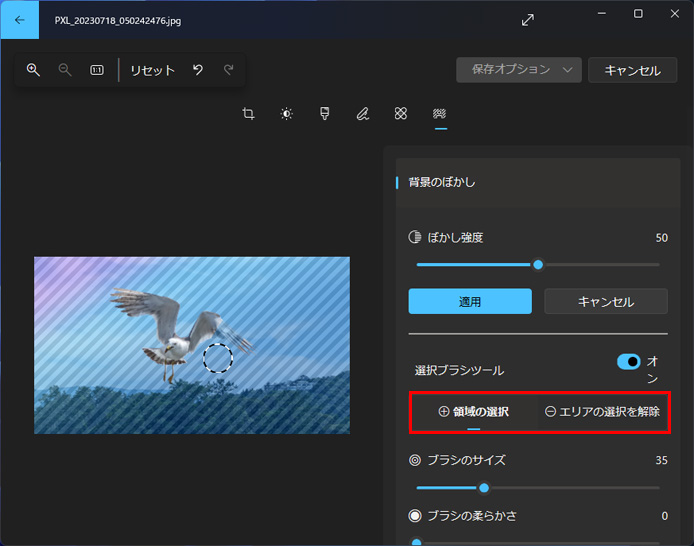
領域の選択モードと、エリアの選択を解除モードがあります。
- 領域の選択:背景として認識されなかった部分をなぞって背景とする
- エリアの選択を解除:背景として認識してしまった部分をなぞって背景から除外する
関連記事
フォトアプリでお気に入りだけを表示するには?

